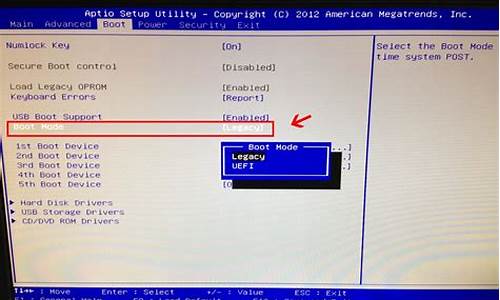自己怎么重装电脑系统win8_自己怎么重装电脑系统,一定要有u盘吗?
1.sony电脑怎么重装系统win8详细步骤
2.win8如何重装系统?
3.联想电脑用u盘怎么重装win8系统
4.笔记本怎么一键重装系统win8
5.如何重装纯净版win8.1系统
6.笔记本电脑怎么重装win8系统图解
7.台式电脑如何在线重装系统win8?
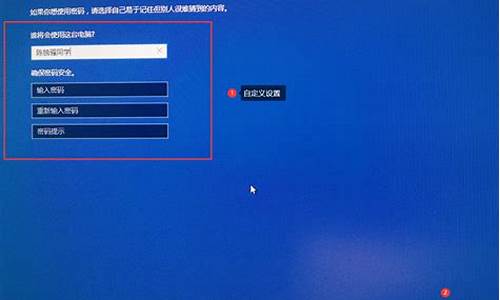
用U盘安装系统
1、制作PE启动盘。(W7系统至少8G U盘,XP系统4G U盘,当然越大越好,可以存放多种系统)下载老毛桃、大一类的PE启动U盘制作软件,按提示制作好启动盘。
2、下载一个需要安装的系统,网上一般是光盘镜像文件ISO型系统文件、或者也可以只取GHOST.GHO系统文件备份,复制到你制作好的PE启动盘上。
3、用U盘启动电脑:插入U盘电脑开机,按DEL或其它键进入BIOS,设置从USB—HDD或者USB—ZIP、USB—CDROM,总之就是设置U盘启动优先就行。当然新电脑,也可以使用启动菜单选择键。这种方法更简单,不过一定要找到那个键是启动菜单选择键。
4、进入PE界面后,如果需要重新对硬盘分区、格式化,可以利用PE工具程序,如Diskgenius来完成。注意:对硬盘进入分区、格式化,所有盘的资料全部没有了,先转移电脑中的有用文件。
5、安装系统。然后用U盘PE系统启动电脑,根据你的U盘启动菜单提示安装系统,多用里面GHOST方法安装。 当然如果这些你都不明白,你还是找人安装吧!
sony电脑怎么重装系统win8详细步骤
电脑怎么重装系统win8?win8专业版是比较新型的操作系统,用全新操作界面和操作方式,同时提升了启动速度,不过再新的系统依然逃不过重装系统的命运,win8同样会发生系统故障,此时就需要重装系统,那么要如何重装系统win8呢?重装系统win8除了可以用自带系统恢复功能之外,还可以用U盘重装,这边以U盘重装为例,教大家电脑重装系统win8教程。
重装须知:
1、由于win8默认uefi启动,本文介绍uefi重装win8方法,需要主板支持UEFI模式,而且系统必须是win864位系统,如果电脑不支持uefi,就用Legacy方式重装
2、如果之前是legacy启动的系统,可以参考相关教程中的legacy模式方法,如果要使用uefi重装,则需要格盘,大家务必备份转移硬盘所有数据
相关教程:
怎么看主板是否支持UEFI模式
uefigpt启动模式安装win8原版系统步骤
大u盘装系统教程win8(Legacy模式安装)
进bios设置硬盘ahci模式方法
一、重装准备
1、支持UEFI启动的电脑,8G容量U盘
2、系统镜像下载:雨林木风win864位系统下载
3、uefi启动u盘:大uefi启动盘制作方法
二、启动设置
电脑设置UEFI启动的方法
U盘装系统启动热键大全(不同品牌电脑)
如果你的BIOS里有这些选项请设置如下:
SecureBoot设置为Disabled禁用安全启动,这个最重要
OSOptimized设置为Others或Disabled系统类型设置
CSM(CompatibilitySupportModule)Support设置为Yes或Enabled
UEFI/LegacyBoot选项选择成Both
UEFI/LegacyBootPriority选择成UEFIFirst
三、重装系统win8步骤如下
1、制作好大uefiU盘启动盘之后,将win864位系统iso镜像直接复制到U盘gho目录下;
2、在uefi电脑上插入U盘,启动之后不停按F12或F11或Esc等快捷键,在弹出的启动项选择框中,选择识别到的U盘选项,如果有带UEFI的启动项,要选择uefi的项,回车从uefi引导启动,不是这些快捷键的电脑,参考第二点启动设置教程;
3、由于制作方式不同,有些uefipe启动盘会直接进入pe系统,有些会先显示这个主界面,如果进入这个界面,选择02回车运行win8PEx64;
4、进入pe系统之后,如果电脑原来就是win8系统,直接执行第7步,如果需要重新分区则双击桌面上的DG分区工具,右键选择硬盘,点击快速分区;
5、分区表类型选择GUID,也就是GPT,然后设置分区数目,设置系统盘的大小,一般50G以上,固态硬盘还需勾选对齐分区到此扇区,扇区2048即可4k对齐,确定;
6、之后执行硬盘分区以及格式化过程,分区之后如图所示,gpt分区表会有ESP、MSR两个额外分区;
7、接着双击打开大PE一键装机,GHOWIMISO映像路径选择win8x64iso文件,然后点击下拉框,工具会自动提取win8.gho文件,选择win8.gho文件;
8、接着选择还原分区,选择win8系统安装位置,一般是C盘,如果不是C盘,根据卷标系统或硬盘大小来选择,点击确定;
9、弹出这个对话框,勾选这些项,如果是usb3.0,可以勾选注入驱动,点击确定;
10、转到这个界面,执行win8系统安装到C盘的过程,等待进度条执行完成;
11、操作完成后,会提示电脑即将重启,点击是重启,此时拔出U盘,会自动进入这个界面,继续执行win8系统的重装和系统配置过程;
12、重装过程需要5-10分钟,在启动进入win8桌面之后,电脑重装系统win8过程结束。
重装系统win8步骤就是这样了,如果遇到win8系统故障,而且不懂怎么重装系统win8,可以按照上面的方法来重装,希望对大家有帮助。
win8如何重装系统?
sony电脑怎么重装系统win8详细步骤
sony重装系统步骤:
一、sony重装系统前要设置U盘起动:
1、关机按ASSIST键开机
进入恢复选项界面
2、选BIOS选项
进入BIOS界面
3、选择Boot
在蓝色选项里选LEGACY,按F10保存重起后,再次进入恢复选项界面,重复上面第2步;
4、在Boot的选项下,点External Device Boot,选enabled,按F10保存重起后,再次进入恢复选项界面,插上预先做好的U盘,这时选USB启动就行了。
二、制作起动U盘(方便小白):先下载好WIN8系统镜像,然后用UltraISO(点此下载)制作成启动U盘。
三、索尼系统安装好以后,最好到sony官方下载驱动。
注意了,在装SVF13N2系列Win 8.1原始应用程序的时候,VAIO_Control_Center应用程序要在装了其它六个应用程序后重启再索尼安装系统。
联想win8重装系统步骤联想win8重装系统步骤
1、制作u启动u盘启动盘,重启电脑时按开机启动快捷键设置u盘启动,进入u启动主菜单界面后选择运行win8pe选项回车
2、在u启动pe装机工具中选择win8专业版镜像存放在c盘中,点击确定
3、在还原提醒框中勾选复选框“完成后重启”,点击确定
4、还原后会重启电脑,然后进行程序安装,等待安装完成
5、程序安装完成后进行系统设置,设置完成就可以使用win8系统了。
平板电脑怎么重装系统,求详细步骤花钱 最实惠 和手机一样刷机!
电脑怎么重装系统Win8?安装最新版本360安全卫士——通过软件管家下载系统重装大师——使用系统重装大师进行系统重装
电脑win8怎么重装系统1. 准备1个U盘(Win8需要最小8G的);
2. 在能上网、没有的正常电脑上,按以下步骤操作来制作系统安装U盘:
2.1 下载ultralISO(软碟通)软件,并安装;
2.2 到“msdn,我告诉你”网站下载原版windows8系统镜像文件(ISO格式);
2.3 将U盘插好;
2.4 在磁盘管理器中,将U盘的主分区(如果没有需要先建立主分区)设置为活动分区,并格式化为FAT32文件系统;
2.5 启动软碟通,打开刚下载的系统镜像文件,将其刻录到U盘中;
3 到需要安装系统的电脑上:
3.1 插好U盘;
3.2 开机后有两种操作方法:一是进入BIOS中设置U盘为第一引导,然后保存并重启(所有主板都可以);二是在引导菜单中选择从U盘启动(适用于比较新的主板)。至于按哪个键(或组合键)进入BIOS或引导菜单,各主板是不一样的,需要开机时看屏幕提示或参阅主板说明书。
3.3 开始安装系统,在选择安装位置时格式化系统分区,再继续安装。
电脑怎么重装系统win8
一、硬盘安装法: 1、 网上下载系统。 2、将下载的系统直接解压到E盘。 3、在E盘找到 ghost镜像安装器.exe(也可能是 onekey-ghost.exe或者 硬盘安装器.exe或者 setup- ghost.exe或者 安装系统.exe等),双击运行。如果是ISO格式的,解压后直接运行setup.exe就可以安装。 4、在打开的窗口中点确定,碰到什么都点确定,开始安装(可能会重启动电脑,不必担心)
二、U盘(PE安装法): 1、网上下载系统(原来的系统做过备份,也可以用)。 2、准备一个U盘(建议8g或更大),按照:winbaicai./down_124. 里面的方法和步骤照着做就行了,里面说得很详细。 (功能更强大,PE中有很多工具,包括格式化、分区、备份、引导恢复等。)提醒:装完系统后重启前,请拔出U盘。
三、光盘安装法: 开机时狂按DEL键,进入BIOS,设置成从光驱启动,保存后退出,放入光盘并重启机器,进入安装画面后选择安装系统选项,装完后,在重启前,用前面说过的办法把启动方式改为从硬盘启动,重启机器即可。
不知道你所说的Wwin8是安装版还是GHOST版,是光盘上的还是U盘上的,如果是GHOST版的话,在盗版系统盘中一般直接选择光盘启动就有一键装系统之类的,如果是在U盘上,并U盘带启动的话,那么需要选择GHOST系统包,都是中文的,慢慢找吧,如果是光盘版的安装版系统,用光盘启动,当出现小数点变动时迅速按任意键进入安装系统过程,如果是安装版的文件解压到硬盘中,那么要找PE了,在PE中一般都是系统安装助手之类的工具,可以使用它来安装系统。
跪求电脑无盘重装系统、详细步骤、用U盘启动盘。U盘在开机进入画面后里面有个F10也可能是F12,有的可能是F2,这个要你自己看下。想要自己装的话,到网上找个U盘启动盘的安装程序(我用的是:天下不败u盘版电脑维护盘 V5.0),然后在下个萝卜家园Xp51双节版的gost,这个版本的显卡比较全,我现在在用,最新的我也装过,不怎么好用,装的当天就重装。光盘一般都是傻瓜是操作,一般第一个就是1键就是安装XP到C盘。如果让人装的话10块钱,多了也就20块钱。不能在多了,光盘也就5块钱一张。推荐使用U盘,你只需一个U盘做成启动盘,网上下个gost放进去,不放进去也行,你把你电脑中一个盘格式化3遍后把gost放进去,U盘启动盘做为外接系统,进入电脑,不经过C盘启动,进入系统后除你放gost的盘不格式化,其他的全部格式化,电脑就干净了。如果你用的启动盘我用的一样的话,系统桌面有相关的软件,你看下基本就懂了。一般下的xp系统都有自己的安装程序,你也可以用他本身自带的。如果不格式化C盘,一般会存在2个系统,那样极有可能会保留在电脑中,应为电脑重装一般只会覆盖或格式化C盘后重装。如果存在其他盘,也达不到你杀毒的目的了。
祝杀毒成功,并学会使用U盘启动盘的制作,加油~
电脑Win8怎么重装系统呢?可以使用装机吧一键重装系统来重装系统,一键重装任何版本的系统,简单快速。不懂电脑系统的人也能够自己重装系统。
一、百度登录装机吧一键重装系统,下载打开装机吧一键重装系统工具,出现装机吧软件主界面,点击“立即重装系统”进入下一步。
二、软件自动检测电脑软硬件环境以及电脑网络连通状态,完成后点击下一步按钮。
三、进入资料备份界面,根据你需要的资料文件进行备份。
四、进入系统下载列表界面,根据需求以及电脑配置情况选择适合你的系统版本,点击“安装此系统”。
五、软件开始,这里根据网速的速度来判断快慢,一般都很快的,请大家在下载过程中耐心等待。
六、下载完成后弹出是否重启安装,点击“立即重启”,电脑将自动进行安装。
联想电脑用u盘怎么重装win8系统
win8不用光盘也能重新安装的,把鼠标移到任务栏显示时间的右边,然后屏幕右侧出现竖条菜单,点击“设置”,然后找到下级菜单中的“更改电脑设置”,在出现的菜单中找到“常规”菜单,单击常规,找到“删除所有内容并重装系统”。不论是什么系统,开机进入系统之后是无法对系统盘c盘进行格式化的,windows old 如果不需要是可以直接删除的。
拓展:
1、Windows?8是微软公司于2012年推出计算机操作系统,用与Windows?Phone?8相同的NT内核,被认为是微软反击主导平板电脑及智能手机操作系统市场的苹果iOS和Google?Android的操作系统。
2、该操作系统除了具备微软适用于笔记本电脑和台式机平台的传统窗口系统显示方式外,还特别强化适用于触控屏幕的平板电脑设计,使用了新的接口风格Metro,新系统亦加入可通过官方网上商店Windows?Store购买软件等诸多新特性。
3、现已升级至Windows10版本。微软于2014年10月停止发售Windows?8。2014年5月20日消息,中央国家机关购中心发出通知,要求国家机关进行信息类协议供货强制节能产品购时,所有计算机类产品不允许安装Windows8操作系统。
笔记本怎么一键重装系统win8
联想电脑用u盘重装win8系统步骤:
准备工具:
1、大于4Gu盘
2、win8系统镜像文件
具体步骤:
一、制作u启动盘
1、从网上下载u启动u盘启动盘制作工具安装包
2、安装u启动u盘启动盘制作工具
3、插入u盘,打开u启动u盘启动盘制作工具,点击“一键制作启动U盘”
4、弹窗确认,执行一键制作启动u盘操作
二、安装win8
1、制作u启动u盘启动盘,重启电脑时按开机启动快捷键设置u盘启动,进入u启动主菜单界面后选择运行win8pe选项回车
2、在u启动pe装机工具中选择win8专业版镜像存放在c盘中,点击确定
3、在还原提醒框中勾选复选框“完成后重启”,点击确定
4、还原后会重启电脑,然后进行程序安装,等待安装完成
5、程序安装完成后进行系统设置,设置完成就可以使用win8系统了。
如何重装纯净版win8.1系统
所谓一键重装系统,并不是按一个键就能安装好系统,它是指安装的操作方法简单。
电脑重装系统,根据系统的版本、原系统能不能启动、使用U盘启动盘还是光盘启动盘等等,安装的方法不尽相同,现以从原系统中重新安装ghost版本的系统为例,具体方法是:
1、下载系统镜像文件,解压到非系统盘中。
2、打开硬盘安装器,如下图:
3、点击确定,如下图:
4、点击执行后,系统自动重启,进入Ghost界面,如下图:
5、此后,用户就不需要干预,它会自动地一直到安装结束并启动到新系统的桌面。
笔记本电脑怎么重装win8系统图解
安装win8.1系统操作步骤如下:
准备工作:
① 下载u深度u盘启动盘制作工具
② 一个能够正常使用的u盘(容量大小建议在4g以上)
③了解电脑u盘启动快捷键
安装系统到电脑本地操作步骤:
1、将u盘制作成u深度u盘启动盘,接着下载win8.1系统存到u盘启动盘,重启电脑等待出现开机画面按下启动快捷键,选择u盘启动进入到u深度主菜单,选取“02运行U深度Win8PE装机维护版(新机器)”选项,按下回车键确认,如下图所示:
2、进入win8PE系统,将会自行弹出安装工具,点击“浏览”进行选择存到u盘中win8.1系统镜像文件,如下图所示:
3、等待u深度pe装机工具自动加载win8.1系统镜像包安装文件,只需选择安装磁盘位置,然后点击“确定”按钮即可,如下图所示:
4、此时在弹出的提示窗口直接点击“确定”按钮,如下图所示:
5、随后安装工具开始工作,我们需要耐心等待几分钟, 如下图所示:
6、完成后会弹出重启电脑提示,点击“是(Y)”按钮即可,如下图所示:
7 、此时就可以拔除u盘了,重启系统开始进行安装,我们无需进行操作,等待安装完成即可,最终进入系统桌面前还会重启一次,如下图所示:
台式电脑如何在线重装系统win8?
1、如果笔记本电脑已经安装系统,可以直接打开光盘系统盘,然后直接点击系统盘的第一项把系统复制到C盘,就可以进入硬盘安装过程。
2、如果笔记本没有安装系统,头一次安装系统,需要首先打开BIOS系统界面,选择boot项的First boot device 项,选择DVD,然后按一下F10键,确定,就可以进入安装界面,下面的步骤与第一项一样。
3、笔记本电脑打开BIOS系统有一个快捷键就是F12,重启以后按一下F12键就可以直接进入系统盘设置优先启动。就可以直接进入安装界面选择第一项即可。
如果你电脑可以开机的话建议你用小鱼一键重装系统软件进行重装,三步就能够搞定系统重装,而且操作非常简单,电脑小白都可以轻松上手。这是最简单的方法,下面介绍复杂的方法:
如果不能开机的话用U盘装系统或者系统盘装。
U盘装系统:开启电脑,(台式机按住DEL,笔记本一般按F2),设置要装机电脑BIOS,在计算机启动的第一画面上按"DEL"键进入BIOS (可能有的主机不是DEL有的是F2或F1.请按界面提示进入),选择Advanced BIOS Features 。
2,将Boot Sequence(启动顺序) 设定为USB-ZIP,第一,设定的方法是在该项上按PageUP或PageDown键来转换选项。设定好后按ESC一下,退回BIOS主界面,
选择Se and Exit(保存并退出BIOS设置,直接按F10也可以,但不是所有的BIOS都支持)回车确认退出BIOS设置。也有的电脑直接按F8,F11等等也能直接调出来直接设置启动顺利的
3,设置完成后,将您制作好的U盘(用老毛桃或大制作一个U盘启动盘,但是切记不要用老毛桃或大的系统,他们的系统会修改主页且会在后台偷偷帮你下一些没用的软件,让系统很快就变慢变卡,可以到小鱼系统网站下载一个系统镜像,他们家的系统比较安全稳定,而且安全无毒,无恶意插件)插入USB接口(最好将其他无关的USB设备暂时拔掉)
重启电脑看看启动效果吧
4,进入第一个“运行windows PE(系统安装)” 默认的就是进入PE,里面还有另外的工具,在这里就不说明了,这就是PE系统了。开始里的工具好多,就不再给图列出了。
如果有自动安装的就选自动安装,那就只要运行自动安装,然后选择你下载好的系统镜像就能自动进入安装程序,如果没有就要手动去安装了:
进入pe系统
点击桌面上的手动克隆安装图标(有时也会命名为Ghost 32等)
出现的界面:点击ok,进入ghost
下图为进入ghost的界面
现在只介绍装系统的步骤:
依次点击:local—partition—from image
跳出的窗口如下:
在下拉的浏览列表中,选择你的gho文件的位置。最好将GHO文件放在根目录,这样容易找到,ghost软件对文件夹名为中文的,会出现乱码,然你看不懂。
选择好后GHO文件后,点击open,
这里没什么好选择,直接点击OK
现在出现的窗口你就选择你要装的那个盘(看Size 一般大的数据就是硬盘,小的就是U盘),选择硬盘,然后点击OK
出现如下窗口后,辨认你的系统要装在哪个盘,从size那一栏的磁盘大小数据辨认你的盘符,一般选第一个,是C盘,选中后,点击ok。
提示你是否真的要重装分区,想重装的,点击yes,不想重装的点击no。
完成上述步骤后,就会自动重装系统了。
声明:本站所有文章资源内容,如无特殊说明或标注,均为采集网络资源。如若本站内容侵犯了原著者的合法权益,可联系本站删除。